Errore di attivazione di Windows 0x80072F8F di solito si verifica durante l’attivazione utente Windows 7 o Windows Vista. La causa dell’errore può essere dovuta a impostazioni errate di data e ora sul sistema, o altri motivi. Per risolvere l’errore è possibile reimpostare correttamente la data e l’ora sul sistema.
Nell’articolo seguente, l’amministratore di rete vi guiderà attraverso diversi modi per risolvere questo errore.
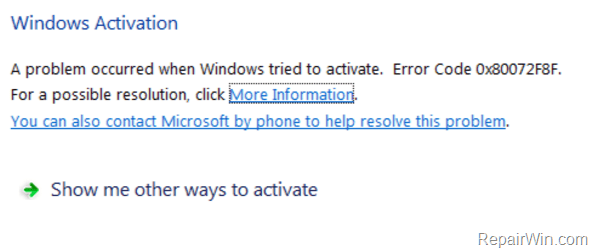
Controlla le impostazioni di data e ora sui computer Windows
Primo, assicurati che:
1. Sul BIOS: Hai impostato la data, l’ora e l’anno corretti.
2. Su Windows: Impostare la data, l’ora, l’anno e il fuso orario corretti. Se le impostazioni non sono corrette, resettare la data e l’ora e riavviare il computer.
Dopo l’avvio, provare ad attivare nuovamente il computer Windows. Se l’errore di attivazione 0x80072F8F si verifica ancora, è possibile applicare altre soluzioni per risolvere l’errore.
Cambia la chiave MediaBootInstall del registro da 1 a 0
1. Premere la combinazione di tasti Windows + R per aprire la finestra di comando Esegui.

2. Inserire regedit nella finestra di comando Esegui e premere Invio o fare clic su OK per aprire la finestra dell’Editor del registro.
3. Nella finestra dell’Editor del Registro di sistema, passare alla chiave:
HKEY_LOCAL_MACHINE / Software / Microsoft / Windows / CurrentVersion / Setup / OOBE
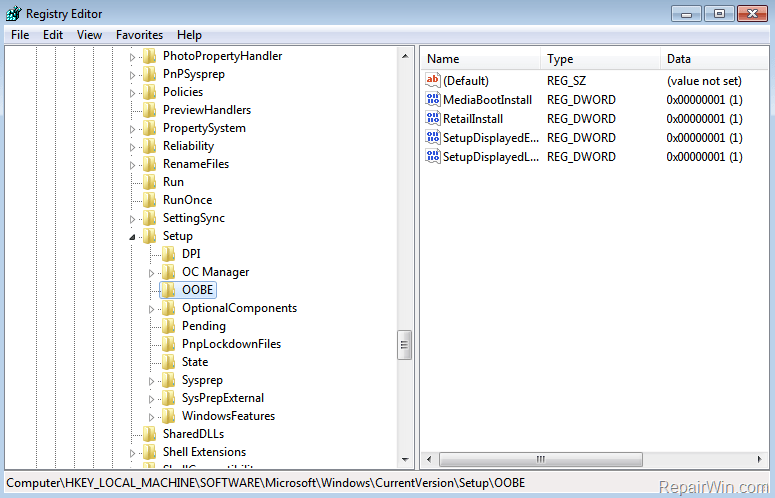
4. Nel riquadro di destra, fare doppio clic sul valore MediaBootInstall REG_DWORD, quindi modificare il valore nel riquadro dati Value da 1 a 0.
5. Fare clic su OK per chiudere la finestra dell’Editor del Registro di sistema.
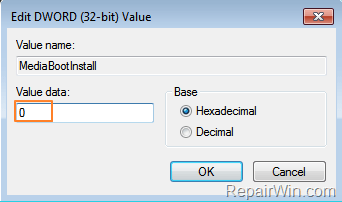
6. Aprire Prompt dei comandi sotto Admin da:
– Fare clic su Start => Tutti i programmi => Accessori.
– Fare clic con il tasto destro su Prompt dei comandi e selezionare Esegui come amministratore.

7. Sulla finestra Prompt dei comandi, immettere slmgr / rearm lì e premere Invio.

8. Clicca OK al messaggio ‘Comando completato con successo’, quindi riavvia il sistema. Se ti viene richiesto di inserire un codice prodotto, inserisci il codice prodotto per attivare Windows.
9. Dopo che il computer ha finito l’avvio, prova ad attivare di nuovo il tuo computer Windows.
Attiva Windows per telefono
Se l’applicazione delle soluzioni precedenti non riesce, la tua ultima soluzione è quella di usare il tuo telefono per attivare Windows.
Riferimento ad alcuni dei seguenti articoli:
- Come cambiare il carattere predefinito su Windows 10
- Guida per risolvere rapidamente l’errore “Dispositivo di avvio inaccessibile” su Windows 10/8/7 e Windows Vista
- Risolvere rapidamente l’errore del computer Windows 10/8/7 si blocca, non è possibile uscire dalla modalità provvisoria
Buona fortuna!